Não é nenhum segredo que manutenção é algo de que seu computador precisa. Mas, se você não tem muito tempo, a manutenção automática do Windows 10 é algo que você pode estar usando, mas não por muito tempo se estiver causando muitos problemas, certo? Existem outras ferramentas que você pode usar para dar ao seu computador a manutenção de que ele precisa.
Pode ser muito chato voltar de tomar uma xícara de café e perceber que seu computador Windows está lento porque a manutenção automática decidiu iniciar. Uma das muitas razões pelas quais você pode querer desligá-lo. O guia a seguir mostrará como desligá-lo e ligá-lo novamente, caso você mude de ideia.
Como desativar a manutenção automática do Windows 10
Para desligar a manutenção automática, você precisará fazer algumas alterações no registro do Windows. Sempre que você fizer alguma alteração, mesmo que pequena, pode resultar em consequências enormes. Se você quiser jogar pelo seguro antes de fazer qualquer alteração, é uma boa ideia fazer backup de todos os arquivos importantes que você não quer correr o risco de perder.
Inicie o Registro pressionando a tecla Windows e a tecla R. Quando a barra de pesquisa aparecer, digite regedit e pressione Enter. Quando o registro for aberto, vá para HKEY_LOCAL_MACHINE> SOFTWARE> Microsoft> Windows NT> CurrentVersion> Agenda> Manutenção.
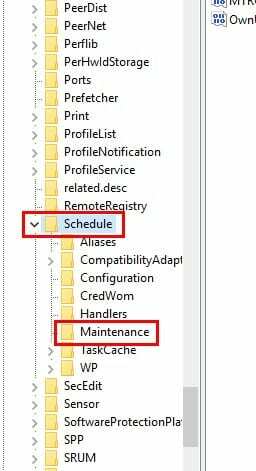
À direita, você deve ver a opção que diz MaintenanceDisabled. Se estiver lá, clique com o botão direito sobre ele e selecione Modificar. Quando a nova janela aparecer, altere o número dos dados do valor para 1. Ele será definido como zero por padrão. Se você não vê o MaintenanceDisabled opção, você precisará criá-lo.
Clique com o botão direito no painel direito e coloque o cursor sobre a opção Novo. Quando a nova janela aparecer, escolha a opção que diz DWORD (32 bits). Quando chegar a hora de nomear, chame-o de MaintenanceDisabled. Depois de criado, clique com o botão direito sobre ele e selecione Modificar. Lembre-se, você precisará alterar os dados de valor para um.
Como ativar a manutenção automática do Windows 10
Se em algum momento você mudar de ideia e quiser reativar o recurso de manutenção do Windows, é possível. Vamos para HKEY_LOCAL_MACHINE> SOFTWARE> Microsoft> Windows NT> Versão Atual> Agenda> Manutenção> Valor DWORD 0.
Conclusão
Lembre-se de que o recurso de manutenção do Windows é útil. Se você não quiser usá-lo, certifique-se de usar outras formas de manutenção para manter seu computador em bom estado. Como você mantém seu computador em boa forma?